Git 和 Github 的基本使用
Git 和 Github 的概念:
Git 是分布式版本管理系统,简单说就是一个软件,用于记录一个或若干文件内容变化,以便将来查阅特定版本修订情况的软件。
Github 是一个为用户提供 Git 服务的网站,简单说就是一个可以放代码或文件的地方,Github 除了提供管理 Git 的 web 界面外,还提供订阅,关注,讨论组,在线编辑器等丰富功能。
Git 本地仓库操作:
1. 首次使用需进行全局配置:
配置用户名:git config --global user.name "用户名";
配置用户邮箱:git config --global user.email "邮箱";(这里使用 Github 的用户名和邮箱)
2. 创建项目目录,并进入该目录
3. 该目录下右键 Git Brash Here 进入命令行(Git brash Gui 可以实现命令行功能)
git init,初始化
git status,查询当前工作区所有文件的状态
git add,添加文件到缓存区
git commit -m “注释内容” ,提交至版本库
git log,或 git log –pretty=oneline,查看提交的版本,黄色为版本号(commit id),回退时可不用写全,git 会自动识别
git reset –hard 版本号 ,回到过去或未来
git reflog,查看未来。git log 看不到未来
(1)git init,初始化
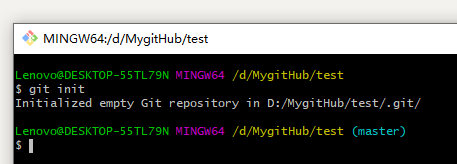
(2)git status,查询当前工作区所有文件的状态;
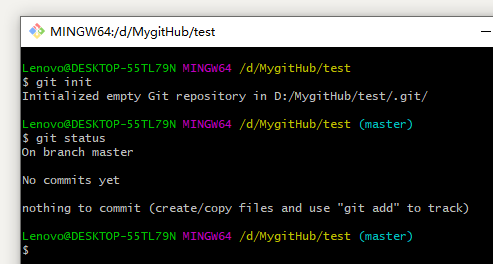
(3)新建或复制需要管理的文件
(4)git add,添加文件到缓存区
四种方式:
语法 1:git add 文件名
语法 2:git add 文件 1 文件名 2 文件名 3….
语法 3:git add . 【添加当前目录到缓存区】
语法 3:git add -A 【添加当前目录到缓存区】
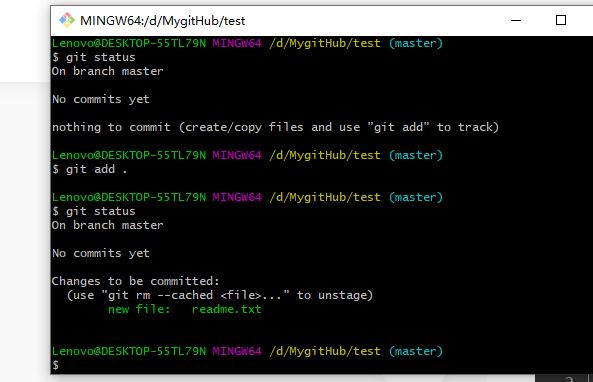
(5)git status,查询当前工作区所有文件的状态;
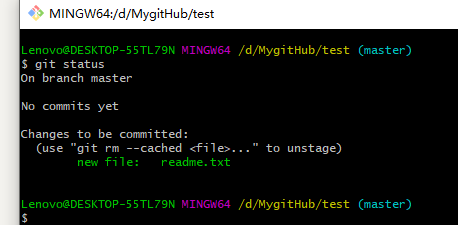
(6)git commit -m “注释内容” ,提交至版本库

(7)修改文件或增加文件,git add -A,git status,git commit
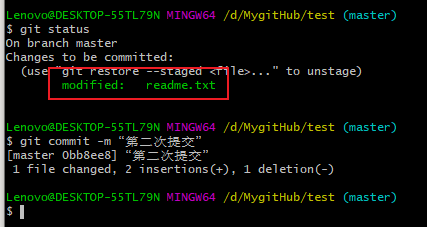
(8)git log,或 git log –pretty=oneline,查看提交的版本,黄色为版本号(commit id),回退时可不用写全,git 会自动识别
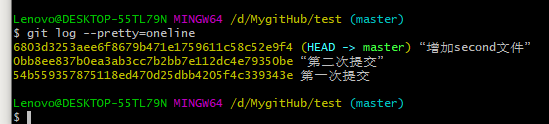
(9)git reset –hard 版本号 ,回到过去,此时新增文件没有了或修改复原了

(10)git reflog,查看未来。此时 git log 看不到未来

(11)git reset –hard 版本号 ,回到未来,此时又回到未来状态
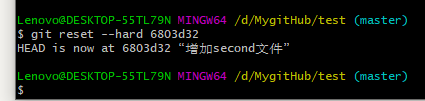
Github 远程仓库操作(首先建立仓库)
远程仓库克隆到本地
远程新建仓库或远程已有仓库 clone 到本地,本地库与远程库已建立连接。进行系列操作,进行版本管理。
三个操作工具:Git brush Here 或 Git brash Gui 或 Github Desktop
本地无需建仓库的克隆:
Github Desktop 克隆可采取 URL 方式
Github 网页在对应的仓库用 GitHubDesktop 打开,本地无需新建目录,但要指定目录。
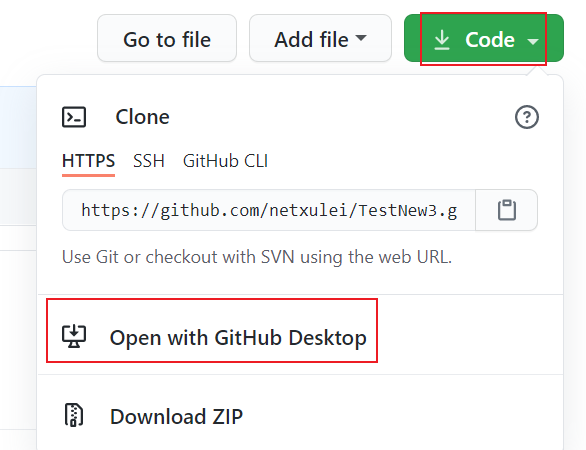
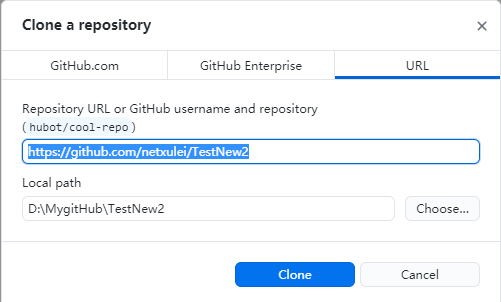
或(没成功,再试)
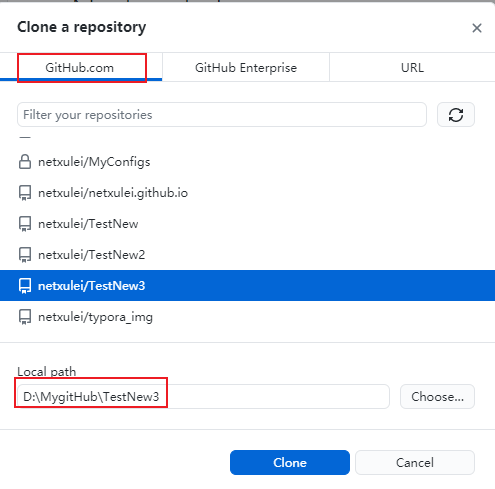
https 验证下,用户和密码记录在 windows 凭据中,
- GitHub - https://api.github.com/netxulei 记录 Githup Desktop 操作时录入的用户名和密码
- git:https://github.com 记录 Git Brush Gui 或 Git brash Here 操作时录入的用户名和密码
- Git brush Here 或 Git brash Gui 或 Github Desktop 操作与远程库相关内容时,若没有提示录入界面,且错误时,可以删除上述凭据,重新操作。
控制面板→凭据管理器→windows 凭据
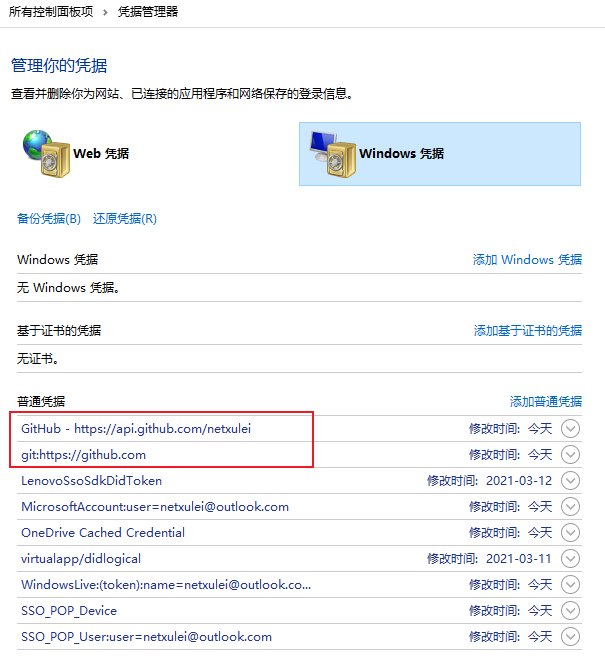
网络问题可多次克隆
Git brush Here 或 Git brash Gui
一、本地库与远程库连接
git remote add origin2 git@github.com:tianqixin/runoob-git-test.git,添加远程库,origin 为别名
git fetch origin main ,拉到本地, origin 的远程上拉取名为 master 的分支到本地分支 origin/main 中
git push [alias] [branch],推送到远程库
git remote -v,显示远程连接仓库
解除 ssl 验证,push 时会自动出现 http 方式的验证:
git config –global http.sslVerify “false”
